Hoe de SIM-pincode op de iPhone in / uit te schakelen
Als u beveiliging aan uw simkaart wilt toevoegen, is het inschakelen van de simpincode een van de beste manieren om dit te doen. Nu vraag je je misschien af wat de SIM-pincode is en wat het nut ervan is. Welnu, de SIM-pincode is een pincode die voorkomt dat andere mensen uw SIM gebruiken om te bellen, berichten te verzenden of mobiele data te gebruiken. Als het is ingeschakeld, wordt uw simkaart automatisch vergrendeld wanneer uw iPhone opnieuw wordt opgestart of wanneer de simkaart wordt verwijderd, waardoor deze onbruikbaar wordt. De enige manier om het te ontgrendelen en te gebruiken is door de SIM-pincode in te voeren. Klinkt handig? U kunt deze handleiding doornemen om te weten hoe u de SIM-pincode op de iPhone in- of uitschakelt.
Er is een standaard simpincode voor de meeste simkaarten en deze kan variëren afhankelijk van het netwerk van uw provider. Haal deze simpincode dus van hen op als je dat nog niet hebt gedaan. Als uw simkaart geen reeds aangemaakte pincode heeft, moet u deze aanmaken terwijl u de simpincode inschakelt – de methode waarvoor we in de onderstaande procedure hebben vermeld.
SIM-pincode inschakelen op iPhone
1. Open Instellingen.
2. kiezen Telefoon in Instellingen.
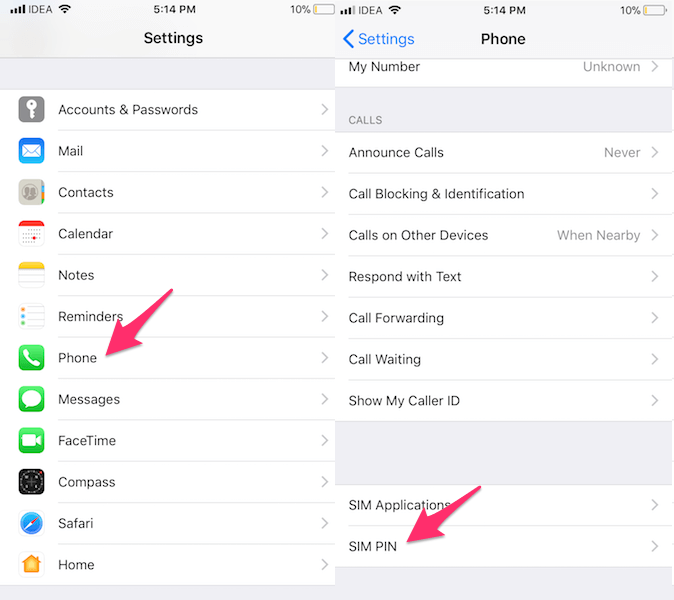
3. Tik onder Telefoon op SIM PIN.
4. Zet nu de SIM PIN-schakelaar op AAN.
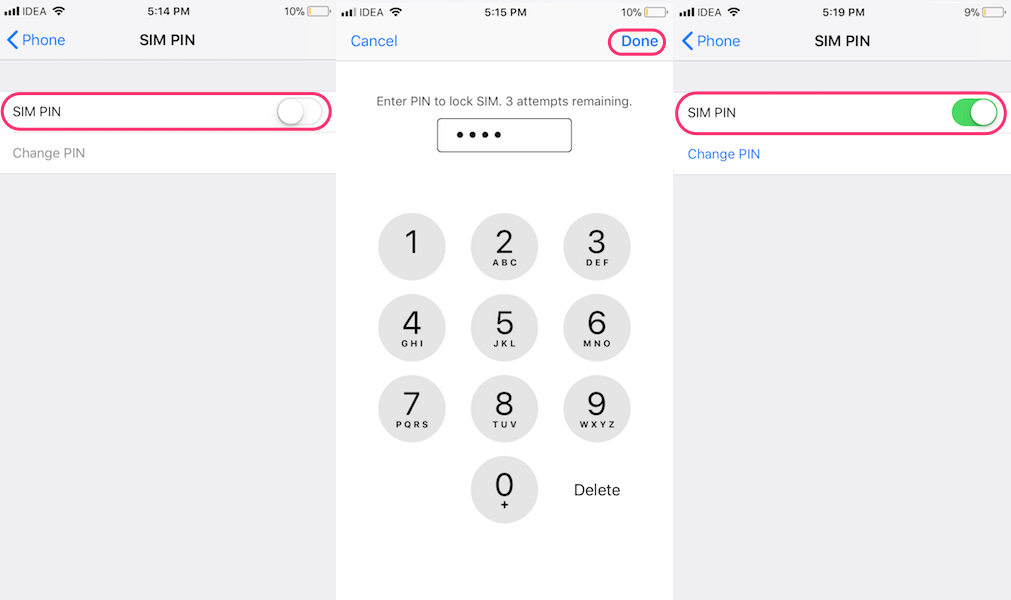
5. Als u geen SIM-pincode heeft, moet u er een maken. Voor de gebruikers die het al hebben, moeten het typen en tikken op gedaan in de rechterbovenhoek.
Als u dit doet, wordt de SIM-pincode op uw iPhone ingeschakeld.
Als u de standaardpincode gebruikt, is het raadzaam een nieuwe in te stellen. U kunt dit eenvoudig doen door gebruik te maken van de Verander pincode optie onder SIM PIN scherm. Typ daarna de bestaande pincode, voer de nieuwe pincode in en bevestig deze.
Zoals eerder vermeld, wordt uw SIM automatisch vergrendeld wanneer de SIM-pincode is ingeschakeld wanneer de telefoon opnieuw wordt opgestart of de SIM wordt verwijderd en in een andere telefoon wordt geplaatst. Je zult zien Vergrendelde simkaart op de statusbalk waar u meestal de signaalsterkte van het netwerk ziet. Wanneer vergrendeld, is het niet mogelijk om te bellen of een bewerking uit te voeren die verband houdt met de simkaart.
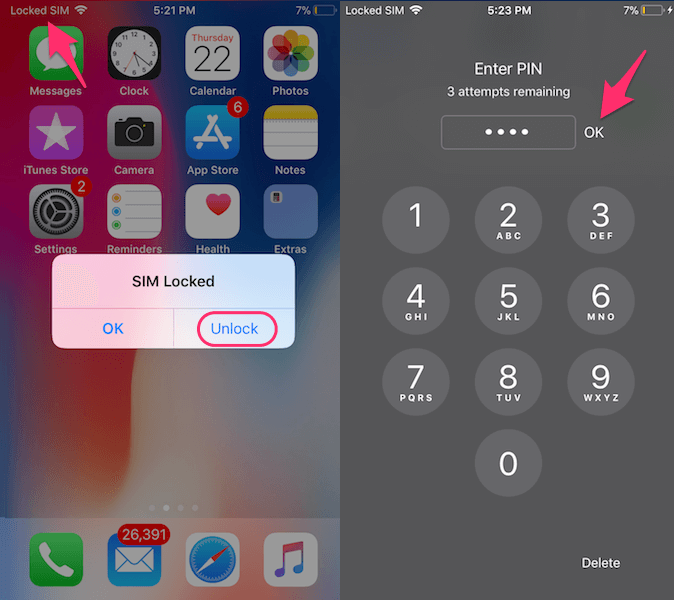
Om het te ontgrendelen, tikt u op ontsluiten in de pop-up die verschijnt en voer de SIM-pincode in. Tik ten slotte op OK.
Dit maakt het absoluut noodzakelijk dat u uw SIM-pincode niet vergeet of verliest.
Lees ook: Hoe het bericht ‘Je Sim speelde een toon’ op iPhone te repareren
Als u om de een of andere reden geen SIM PIN-beveiliging wilt, kunt u dit als volgt uitschakelen.
SIM-pincode uitschakelen op iPhone
Ga naar Instellingen > Telefoon > SIM-pincode > Zet SIM-pincode op UIT > Typ de SIM-pincode en tik op gedaan.
We hopen dat al uw vragen en problemen met betrekking tot de SIM-pincode op de iPhone in dit artikel zijn beantwoord en opgelost. Als u nog steeds met een probleem wordt geconfronteerd, laat dan een reactie achter en laat het ons weten.
Laatste artikels